Como corrigir o erro de permissões de arquivos e pastas no WordPress
Publicados: 2021-06-11Mesmo que o WordPress seja uma plataforma amigável, você ainda pode encontrar erros de tempos em tempos. Um desses problemas é uma mensagem de erro dizendo que você não tem as permissões corretas de arquivo ou pasta para fazer certas alterações em seu site.
Como em muitos outros erros do WordPress, a resolução desse problema pode ser simples. Com a ajuda de um cliente FTP (File Transfer Protocol), você pode ajustar algumas configurações e voltar a trabalhar em seu site rapidamente.
Neste tutorial, abordaremos por que os erros de permissões de arquivos e pastas aparecem e como eles podem afetar seu site WordPress. Em seguida, guiaremos você por três etapas simples para corrigir o problema. Vamos lá!
Qual é o erro de permissões de arquivo e pasta
Permissões são regras que controlam quem tem acesso aos arquivos e pastas que compõem seu site WordPress. Eles variam de acordo com o nível de segurança que cada arquivo requer e definem quais usuários podem ler, executar ou modificar o conteúdo.
Existem permissões de arquivo e pasta para manter seu site WordPress seguro. Permitir que os usuários acessem arquivos confidenciais, como páginas que incluem informações de cartão de pagamento, pode comprometer seu site. Por exemplo, permissões soltas podem facilitar a entrada de hackers que destroem ou roubam dados intencionalmente.
No entanto, não são apenas os atos maliciosos que você deve se preocupar. Mesmo usuários bem-intencionados podem alterar arquivos acidentalmente e quebrar seu site no processo. Limitar o acesso a determinados arquivos é uma medida preventiva para evitar tais acidentes.
Em outras palavras, a mensagem que aparece no WordPress dizendo que você não tem permissão para editar um arquivo nem sempre é um erro, por assim dizer. No entanto, permissões de arquivo incorretas podem inadvertidamente impedir que você faça as alterações necessárias em seu site.
Por exemplo, você pode ter recebido uma mensagem de erro de permissão ao tentar instalar um plugin ou tema, que é uma ação que cria novas pastas e arquivos. Também pode aparecer quando você está tentando executar um programa ou fazer upload de uma imagem. Independentemente das circunstâncias, você precisará ajustar as permissões do seu site para avançar.
Como corrigir o erro de permissões de arquivos e pastas no WordPress (em 3 etapas)
Felizmente, são necessários apenas três passos simples para resolver problemas de permissões de arquivos e pastas no WordPress.
Ao concluir as etapas abaixo, você precisará de suas credenciais de FTP em mãos. Além disso, recomendamos fazer backup do seu site antes de prosseguir, pois sempre há espaço para erros humanos ao trabalhar com seus arquivos do WordPress.
Etapa 1: Conecte-se ao seu servidor usando um cliente FTP
Para alterar suas permissões de arquivo e pasta, você precisará acessá-las. Como tal, a primeira coisa que você precisa é de um cliente FTP para ajudá-lo a transferir informações do seu computador local para o servidor do seu site.
Recomendamos o FileZilla. É aprovado pelo WordPress, de uso gratuito e uma maneira extremamente estável de fazer upload e download de arquivos do site:
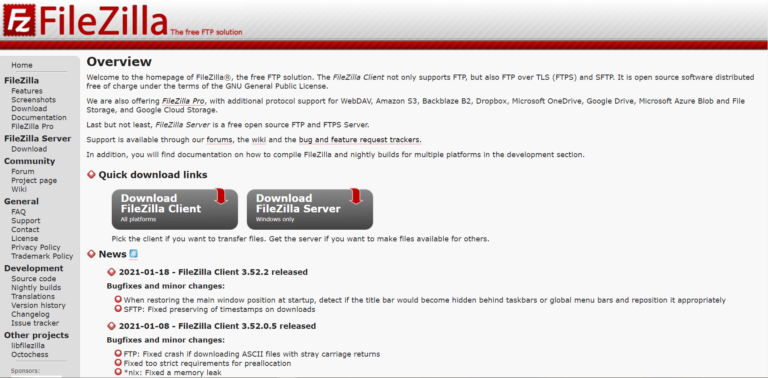
Configure seu cliente FTP de sua escolha e conecte-o ao seu servidor usando as credenciais fornecidas pelo seu provedor de hospedagem.
Se você é novo no FTP, talvez queira levar algum tempo para se acostumar com a interface do seu cliente. Quando estiver pronto, navegue até a pasta raiz do seu site (geralmente rotulada como public_html ).
Etapa 2: alterar suas permissões de pasta e subpasta
Depois de abrir seu diretório raiz, você deverá ver todos os seus arquivos e pastas do WordPress. Selecione todas as pastas primeiro:
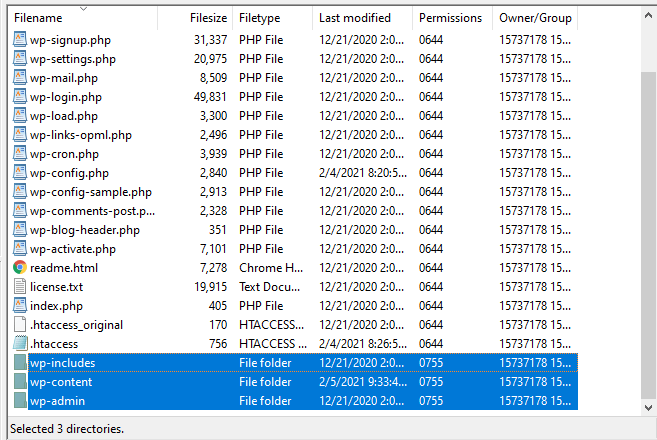
Eles devem incluir wp-includes , wp-content e wp-admin . Em seguida, clique com o botão direito do mouse nessa seleção para abrir um menu de opções. Selecione Permissões de arquivo .

Isso abrirá uma janela onde você pode ajustar suas configurações de permissões. Será algo assim:
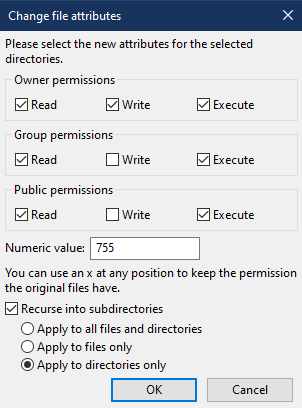
No campo Valor numérico , insira o número 755 .
Este é um código que especifica quais tipos de usuários devem ser capazes de ler, escrever e executar arquivos.
O primeiro número (7) dá ao proprietário (você) permissões completas. O segundo número (5) permite que usuários selecionados (como aqueles com contas registradas em seu site) leiam e executem o conteúdo dessas pastas. O último dígito (5) especifica as permissões públicas do seu site, que, neste caso, também estão definidas para leitura/execução.
Um pouco mais abaixo, certifique-se de marcar a caixa Recurse into subdirectory . Isso aplicará essas permissões a todas as subpastas dentro das que você selecionou, para que você não precise editar individualmente as permissões para cada uma.
Marque também a opção Aplicar somente a diretórios . Isso garantirá que as permissões que você definiu sejam aplicadas apenas às pastas, mas não aos arquivos dentro delas. Eles exigem permissões ligeiramente diferentes, que abordaremos na próxima etapa.
Depois de preencher os campos relevantes, clique em OK para aplicar as novas permissões.
Etapa 3: alterar suas permissões de arquivo
Em seguida, volte ao seu diretório raiz em seu cliente FTP e selecione todas as pastas e todos os arquivos:
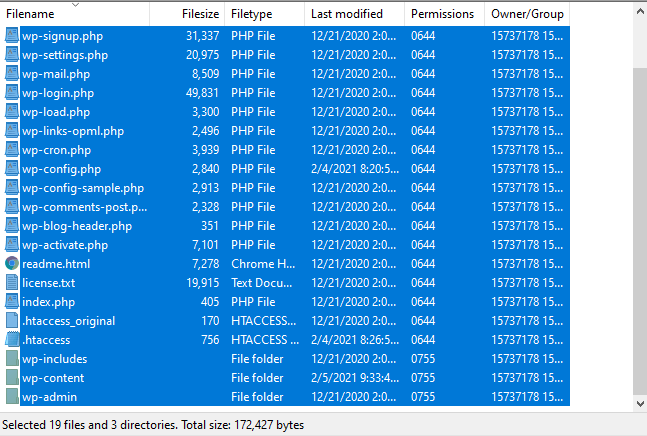
Clique com o botão direito do mouse neles e selecione Permissões de arquivo como na última etapa. Isso abrirá a mesma janela de permissões. No entanto, desta vez, insira 644 no campo Valor numérico :
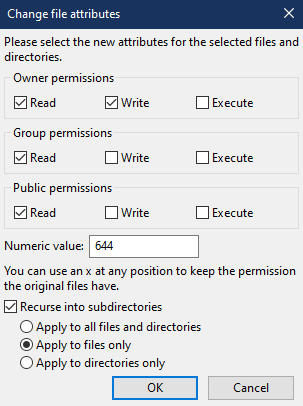
Essa permissão funciona exatamente como a que usamos para pastas.
O primeiro número (6) lhe dá permissão para ler e gravar arquivos. É mais rigoroso do que as permissões de pasta para fornecer um nível extra de segurança aos seus arquivos confidenciais. O segundo (4) e terceiro (4) números definem o grupo e as permissões públicas como somente leitura. Novamente, elas são mais restritas do que as permissões de pasta por motivos de segurança.
Agora, você pode passar para as caixas de seleção. Certifique-se de que a caixa Recurse em subdiretórios esteja selecionada para que as alterações sejam aplicadas a todos os arquivos nos diretórios de nível superior. Marque também a opção Aplicar somente a arquivos — caso contrário, você desfará todo o trabalho da Etapa 2.
Depois de definir as permissões para que seu menu se pareça com a captura de tela acima, clique em OK para concluir o processo. Agora você deve ter a liberdade de editar os arquivos do seu site sem ter que lidar com mensagens de erro.
Conclusão
Mensagens de erro inesperadas podem atrapalhar o bom funcionamento do site. Felizmente, você está a poucos passos de usar um cliente FTP como o FileZilla para definir suas permissões de arquivos e pastas diretamente.
Neste artigo, abordamos três etapas para corrigir erros de permissões de arquivos e pastas no WordPress:
- Escolha um cliente FTP e conecte-se ao seu servidor.
- Altere suas permissões de pasta e subpasta.
- Edite suas permissões de arquivo.
Você tem alguma dúvida sobre como corrigir o erro de permissões de arquivos e pastas no WordPress? Deixe-nos saber na seção de comentários abaixo!
